iOS 12 kam mit vielen auffälligen und aufregenden Funktionen heraus. Apple hat vieles verändert, sei es das Kontrollzentrum oder das Aussehen des Notification Centers, alles scheint neu zu sein. Eine der wesentlichen Änderungen ist in der Fotos-App zu sehen.
Mit den neuen Änderungen in der Fotos-App ist es jetzt ganz einfach, Ihre kostbaren Momente zu teilen. Eine der neu hinzugefügten Sektionen 'Für Dich' hat den Platz von Memories eingenommen. Sie können ganz einfach Fotos in dieser überarbeiteten Foto-App suchen.
Nun, die Verwendung der Fotos-App ist nicht so schwierig, aber wenn Sie Zweifel haben, sind wir hier, um Ihnen zu helfen! In diesem Beitrag besprechen wir die Verwendung der überarbeiteten Fotos-App unter iOS 12.
Wie verwende ich die Fotos-App in iOS 12?
Suchen Sie in Ihrer Fotos-App nach einem bestimmten Foto? Nun, es ist keine Raketenwissenschaft, es ist einfach. Lassen Sie uns durchgehen, welche Änderungen die Fotos-App hat. Sie können zur Registerkarte Für Sie navigieren, um zu Vorschläge zum Teilen zu gelangen, die das Teilen von Fotos mit Ihren Lieben einfach macht.
Freigabevorschläge bieten Ihnen Vorschläge zum Freigeben von Fotos mit Ihren Freunden. Wenn Sie auf Fotos identische Gesichter haben, schlägt die App vor, sie zu teilen oder "Mit Freunden teilen?" Option kommt.
Wenn Sie Ihre Fotos mithilfe von Freigabevorschlägen mit Freunden teilen, werden Ihre Freunde mit ähnlichen Fotos desselben Ereignisses, Datums, derselben Uhrzeit oder desselben Ortes aufgefordert, Bilder zu teilen. So können Sie alle Ihre Fotos von der Veranstaltung abrufen, ohne Ihre Freunde nach Ihren Bildern zu fragen. Die Auflösung der Fotos wird beim Teilen der Fotos nicht beeinträchtigt, daher gibt es keine Probleme mit der Klarheit der Fotos bei der Verwendung der Funktion zum Teilen von Vorschlägen.
Lesen Sie auch:-
Was ist neu bei iOS 12.1? Wissen Sie alles über... Apples neuestes iOS 12.1 bringt die am meisten erwarteten Funktionen für die Benutzer, angefangen von 70 neuen Emojis bis hin zu Dual-SIM-Apple...
Schritte zur Verwendung der Funktion zum Teilen von Vorschlägen von Fotos
Schritt 1: Öffnen Sie die Foto-App und klicken Sie auf Für Sie.
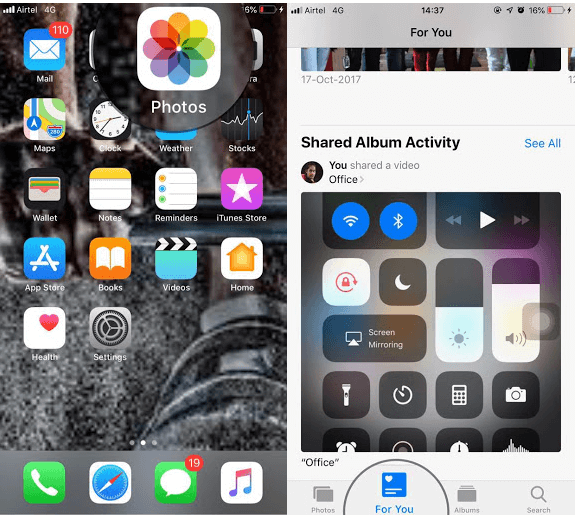
Schritt 2: Tippen Sie unter Freigabevorschläge auf Alben, Sie erhalten Fotos.
Schritt 3: Wählen Sie die Fotos aus, die Sie teilen möchten, und tippen Sie auf Weiter.
Schritt 4: Wählen Sie nun einen Kontakt aus, mit dem Sie Fotos teilen möchten, und klicken Sie dann auf In Nachrichten teilen.
Schritt 5: Unter Vorschläge zum Teilen in der Fotos-App erhalten Sie den Abschnitt Erinnerungen. Es besteht aus vielen Fotos und Videos, die Sie aufgenommen und in eine Erinnerung umgewandelt haben. Wenn Sie auf Speicher klicken, gelangen Sie zu den Fotos, die sich auf diesen bestimmten Speicher beziehen.
Lesen Sie auch:-
Die 9 besten iOS 12-Shortcuts, die Sie sein sollten ... Die neue Shortcuts-App für iOS 12 erleichtert unseren Workflow enorm. Wir haben eine Liste der 9 besten iOS...
Sie können Erinnerungen auch mit einer Play-Taste abspielen. Dadurch wird eine Collage aus verschiedenen Fotos mit Hintergrundmusik auf dem Bildschirm angezeigt.
Wenn Sie sich die 'Verwandten' Erinnerungen ansehen möchten, scrollen Sie bis zum Ende der Seite und Sie können auch Erinnerungen zu Ihren Lieblingserinnerungen hinzufügen. Außerdem können Sie Erinnerungen löschen.
Das Durchsuchen Ihrer Fotos ist jetzt ganz einfach
iOS 12 hat eine intelligente Suchoption eingeführt, mit der Sie Ihre Fotos einfach durchsuchen können. Auf diese Weise können Sie nach einem Foto suchen, indem Sie entweder den Standort des Fotos eingeben oder die bestimmte Aktivität ausgeführt wird. Es können auch andere Schlüsselwörter verwendet werden, um nach einem relevanten Foto zu suchen. Apple hat Gerätelernen verwendet, die App hat die Möglichkeit, das Motiv von Bildern zu erkennen, um die Suche einzugrenzen, genau wie bei Google Fotos.
Bilder werden nach verschiedenen Methoden kategorisiert, z. B. nach Ort und Zeit. Wenn Sie zum Such-Tab gelangen, sehen Sie Fotos in verschiedenen Kategorien wie Kategorien, kürzlich gesuchte, Orte und mehr.
Die mit iOS 12 eingeführte Foto-App ist das, wonach wir uns gesehnt haben. Die Fotos-App bietet Vorschläge zum Teilen, einen intelligenteren Suchansatz und Erinnerungen, um die Benutzererfahrung zu verbessern. Mit der neuen Fotos-App können Sie jetzt Fotos verwalten und im Handumdrehen durchsuchen. Das war's von uns! Was halten Sie von einer neuen Fotos-App auf Ihrem iPhone? Erwähnen Sie Ihre Gedanken im Kommentarbereich unten.

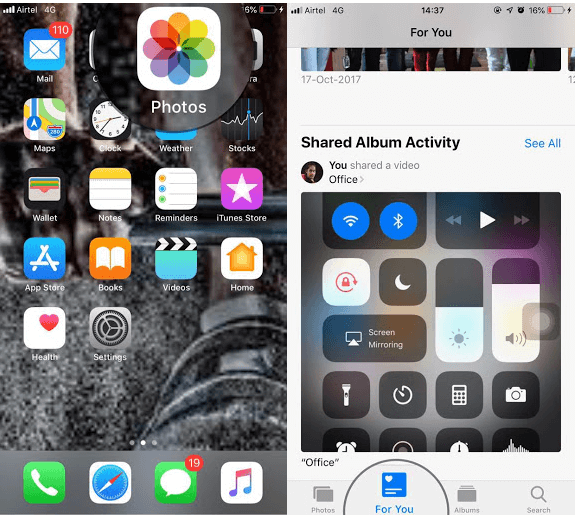
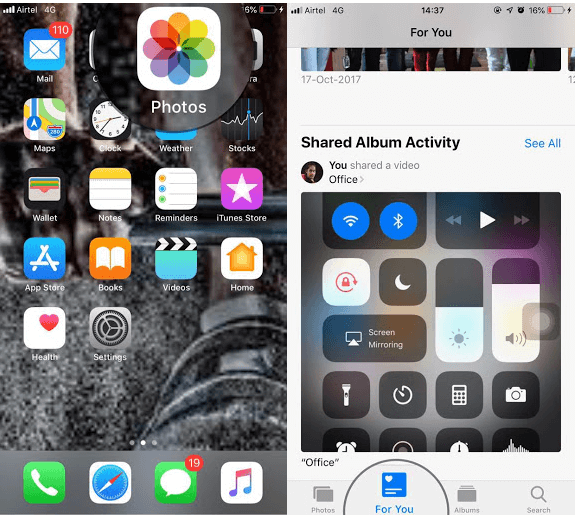


![So deaktivieren Sie Benachrichtigungen in Microsoft Teams [AIO] So deaktivieren Sie Benachrichtigungen in Microsoft Teams [AIO]](https://cloudo3.com/resources8/images31/image-2249-0105182830838.png)





![Bedingte Formatierung basierend auf einer anderen Zelle [Google Tabellen] Bedingte Formatierung basierend auf einer anderen Zelle [Google Tabellen]](https://cloudo3.com/resources3/images10/image-235-1009001311315.jpg)